ورود به بخش مدیریت اپن کارت
پس از نصب فروشگاه، مقدماتی برای اداره یک فروشگاه OpenCart لازم است که در زیر به آنها اشاره می کنیم. به آدرس زیر رفته تا به پنجره ورود مدیریت دسترسی پیدا کنید : http://www.yourdomainname.com/admin
منظور از yourdomainname.com آدرس دامنه تان است.
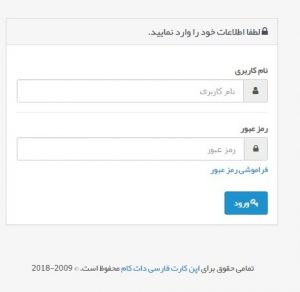
نام کاربری و رمز ورود خود را که در پستهای قبل توضیح داده شد وارد کنید. درصورتی که رمز ورود خود را فراموش کرده اید روی گزینه ای که در همین صفحه است password forgotten کلیک کرده و منتظر پیامی باشید که به ایمیل شما که هنگام نصب، آدرس آن را وارد کرده اید فرستاده شود. پس از دستیابی به رمز ورود خود می توانید وارد محیط مدیریت شوید.
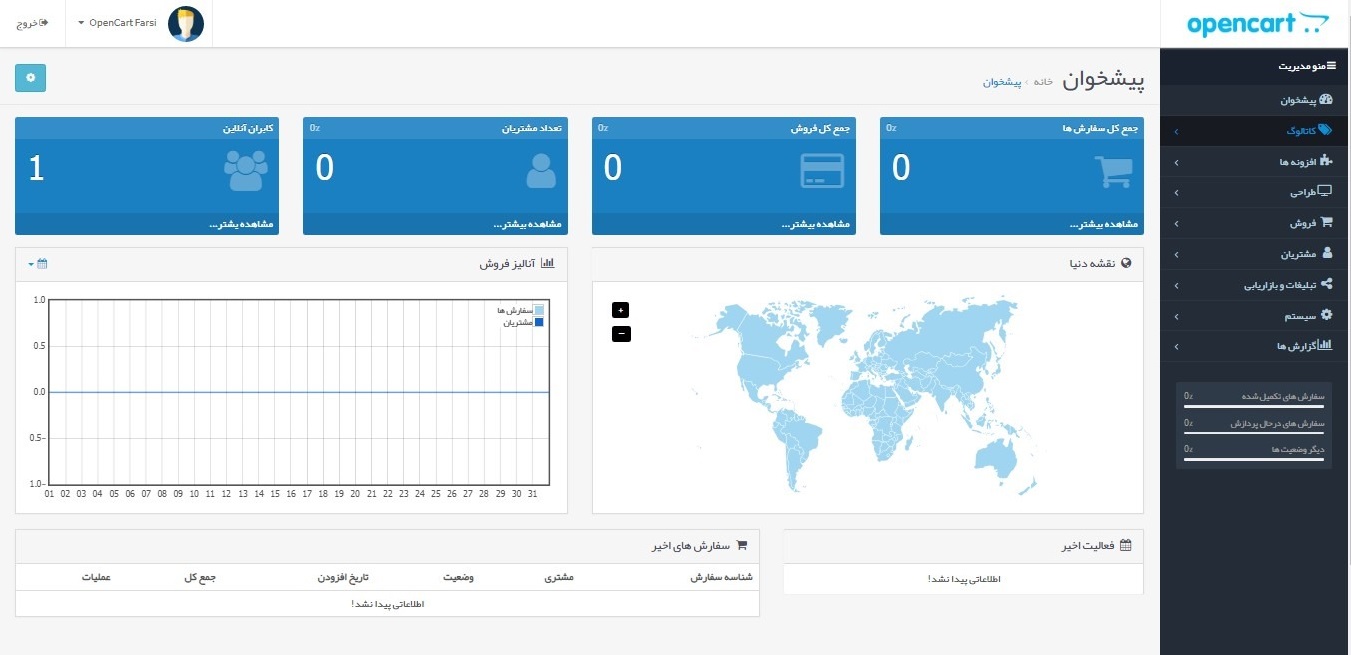
سعی کنید همواره دو پنجره، یکی مربوط به پنجره ی مدیریت و دیگری مربوط به نمای فروشگاه را همزمان باز کنید تا بتوانید به صورت همزمان تغییر ایجاد کرده و اثر آن را بلافاصله ببینید.
برای ایجاد تغییرات همواره باید از نوار بالای صفحه استفاده کنید که شامل گزینه های زیادی می باشد. گزینه هایی مثلcatalog, extension, sale ,… .
داشبورد مدیریتی
بعد از ورود به بخش مدیریتی فروشگاه اپن کارت، با داشبورد مدیریتی روبرو میشویم.به طور کلی این داشبورد به صاحب فروشگاه کمک میکند که به صورت کلی، تصویری از فروشگاه خود از جهات گوناگون را در یک نگاه ببیند.در این بین سه بخش از این داشبورد مدیریتی، درک صحیحی از اطلاعات آماری فروشگاه را به نمایش در می آورند.
-
بررسی اجمالی(Overview)
در این بخش، چهار نمودار که به ترتیب عبارتند از Total Orders, Total sales, Total Customers و People Online به صاحب فروشگاه در درک صحیح و تجزیه و تحلیل آسان فروشگاه خود کمک خواهد کرد.
-
WorldMap
در این نقشه، مکان جغرافیایی سفارش دهندگان فروشگاه شما به نمایش در آمده است.
-
تجزیه و تحلیل فروش(Sales Analytics)
در این بخش، نمودار سفارش محصولات در پایه زمان که می تواند متغیر باشد(از ساعت تا ماه) را به نمایش می گذارد. بر این اساس، مقدار X در این نمودار به نمایش زمان و مقدار Y در آن به نمایش کل سفارشات(زرد) و کل مشتریان(آبی) اشاره دارد.
-
فعالیت جاری
در این بخش به آخرین فعالیتی که مشتریان در فروشگاه شما انجام داده اند، پرداخته شده است. این فعالیت ها شامل ورود به فروشگاه، سفارش محصول و یا ایجاد حساب کاربری می باشد.
-
آخرین سفارشات(Latest Orders)
در این بخش نیز به نمایش آخرین محصولات خریداری شده از فروشگاه شما پرداخته شده است. در این بخش به تفکیک با اشاره به مشخصات کاربر سفارش دهنده، نوع محصول سفارش داده شده، مبلغ آن و… پرداخته شده است.
در بخش بالای داشبورد مدیریتی، نوار ابزار مدیریتی قرار دارد که به سادگی شما می توانید بین بخش های مختلف آن که به ترتیب عبارتند از کاتالوگ، افزودنی ها، فروش، سیستم، گزارش و راهنما جابه جا شوید.